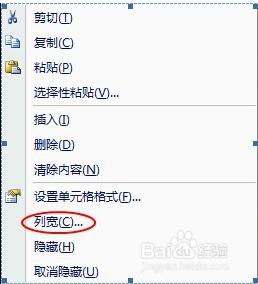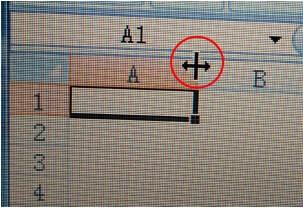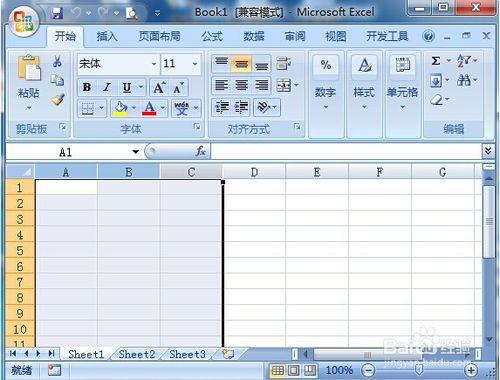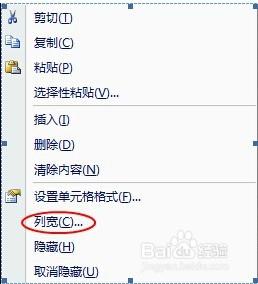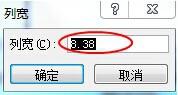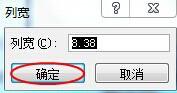新建立工作表時,所有單元格的寬度都相同。若在單元格中輸入過長的數據,並且相鄰單元格中有輸入數據時,雖然數據都在單元格中,但卻無法全部顯示,這時,即需要調整列寬,具體操作如下:
工具/原料
excel
windows7
方法一
將指針指向某列標的右分隔線上,當鼠標指針變為雙向箭頭時,用鼠標拖動分隔線至合適寬度。如圖:
方法二:
選定要改變列寬的列,如選擇A至C列,如圖:
在A至C列的任意位置單擊鼠標右鍵,彈出內容後,選擇“列寬”,如圖:
彈出對話框後,在列寬的右邊空白處輸入所需的數據,如圖:
最後單擊“確定”,如圖:
注意事項
無